Allez sur l'adresse : http://fabble.cc
Un compte GitHub est nécessaire pour se connecter à Fabble. Inscrivez-vous sur https://github.com/ si vous n'avez pas déjà de compte.
Un compte GitHub est nécessaire pour se connecter à Fabble. Inscrivez-vous sur https://github.com/ si vous n'avez pas déjà de compte.
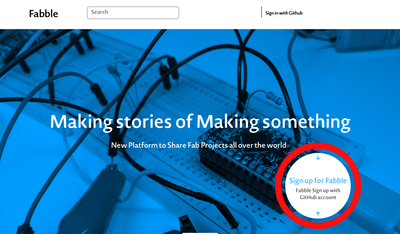
- Pour la connexion initiale, le site demandera la permission d'avoir accès à votre compte GitHub.
Veuillez confirmer les informations et les autoriser.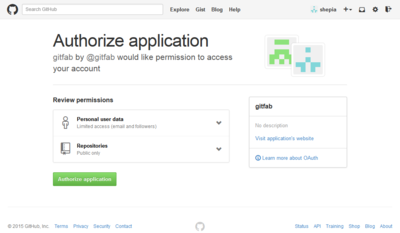
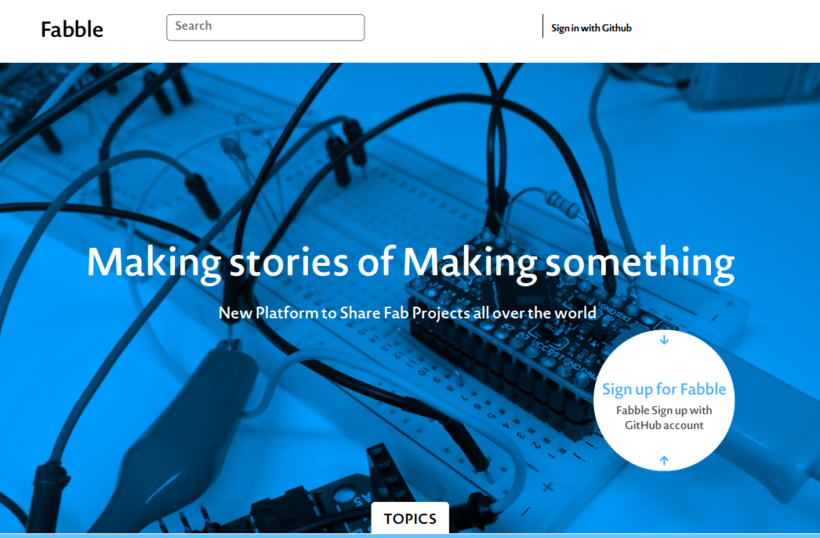

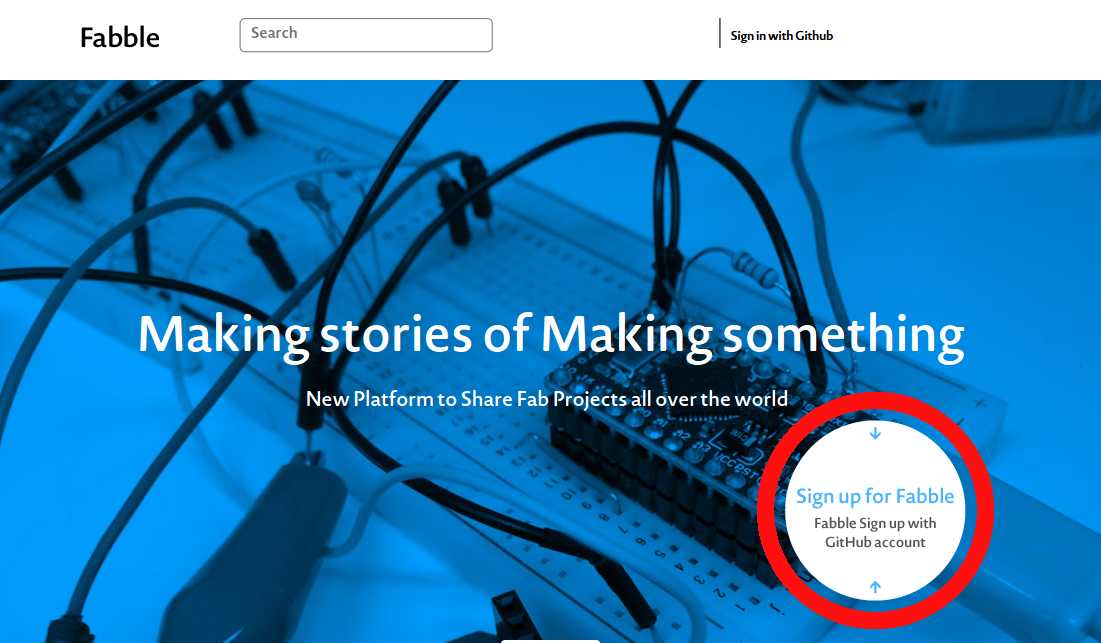
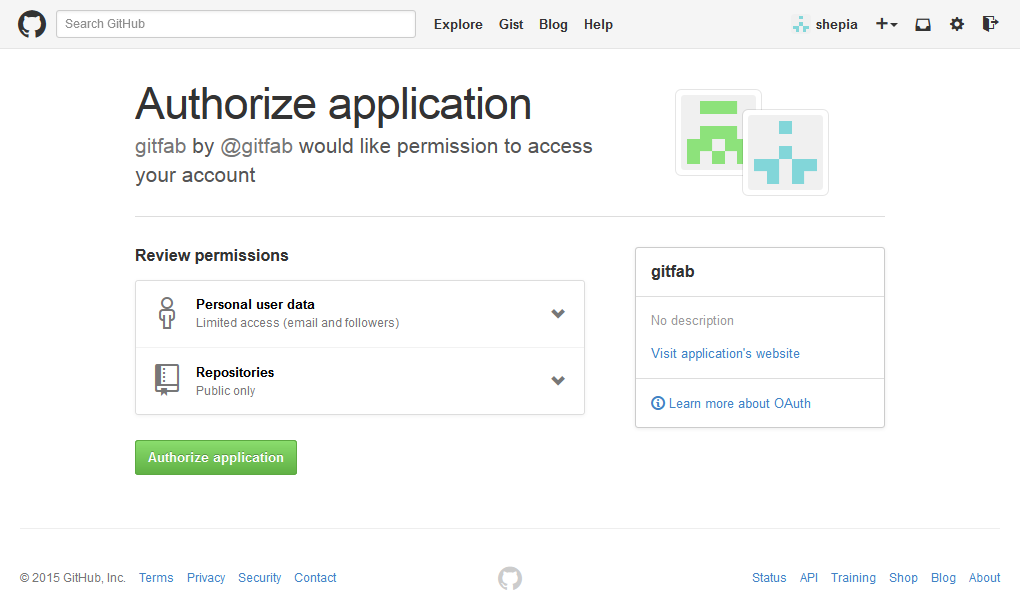
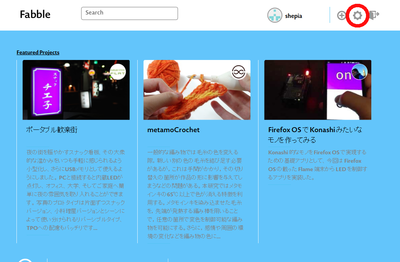
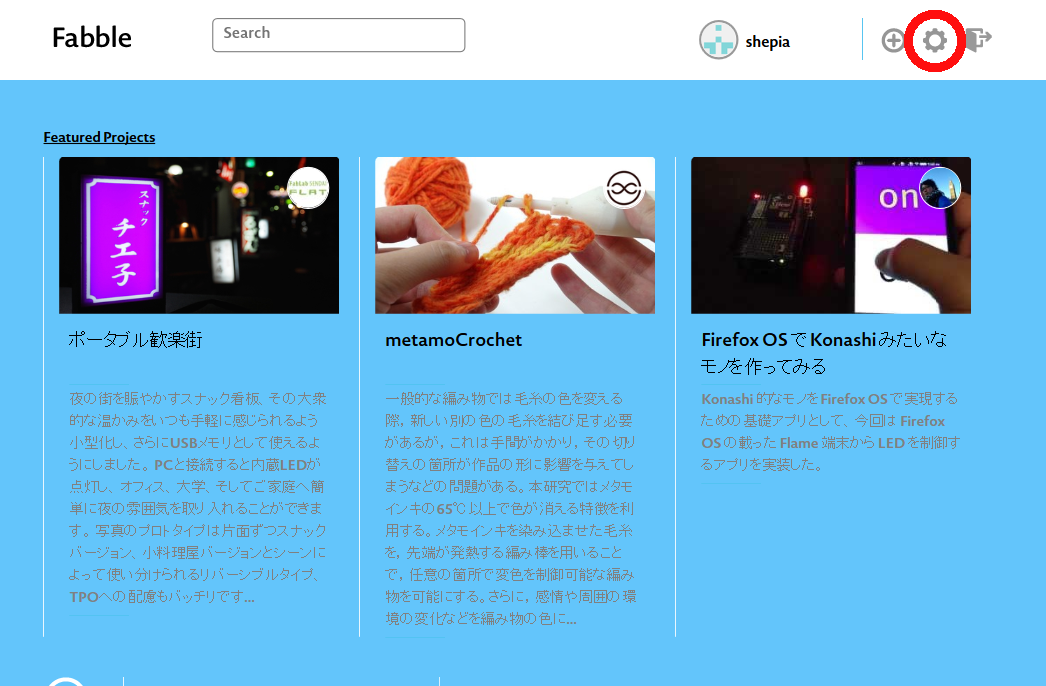
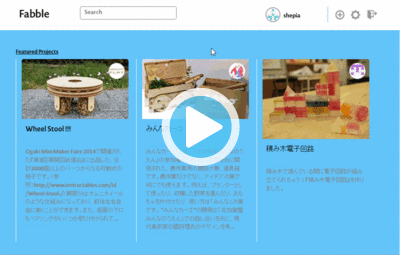
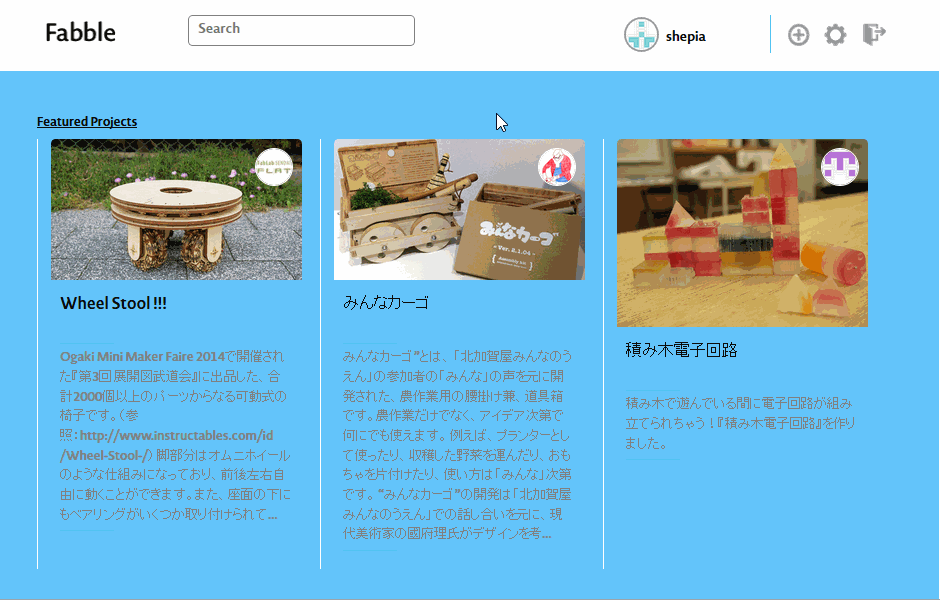
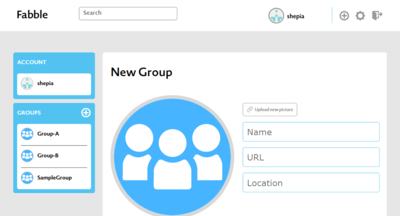
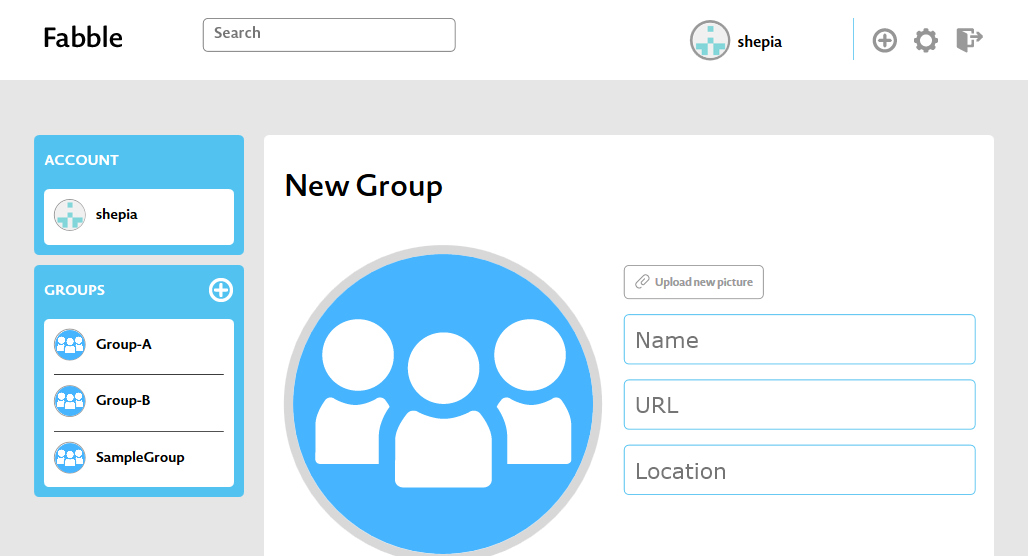
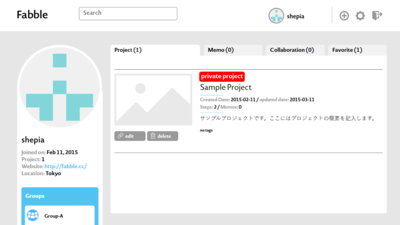
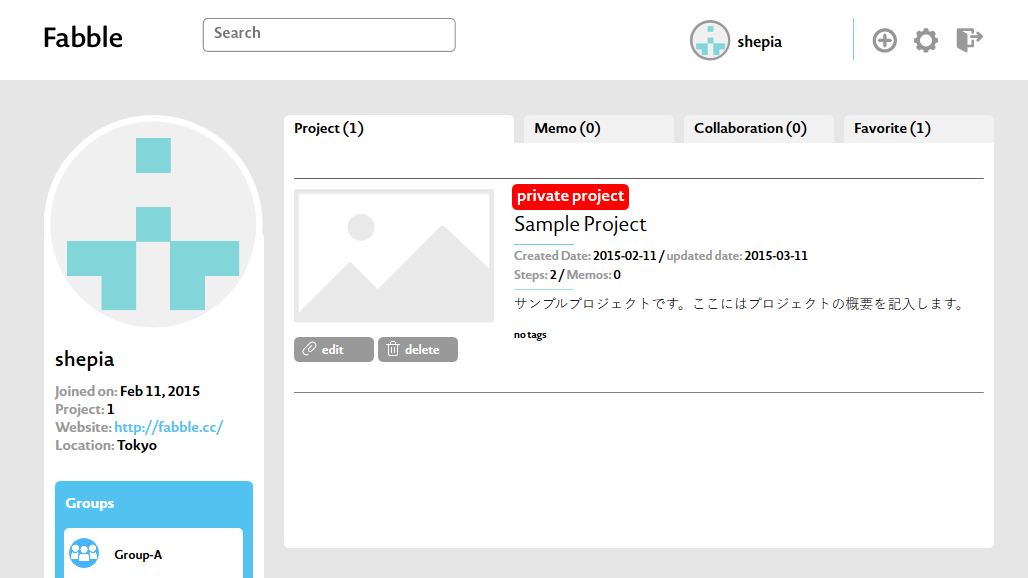
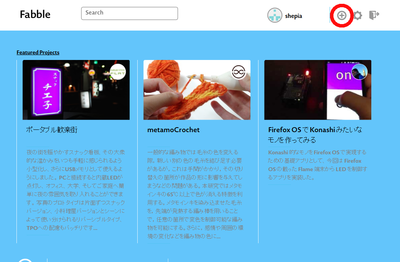
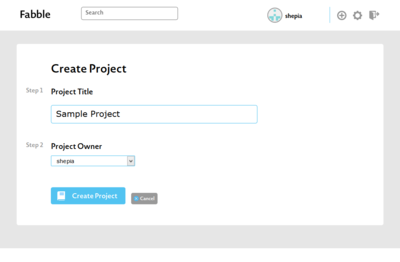
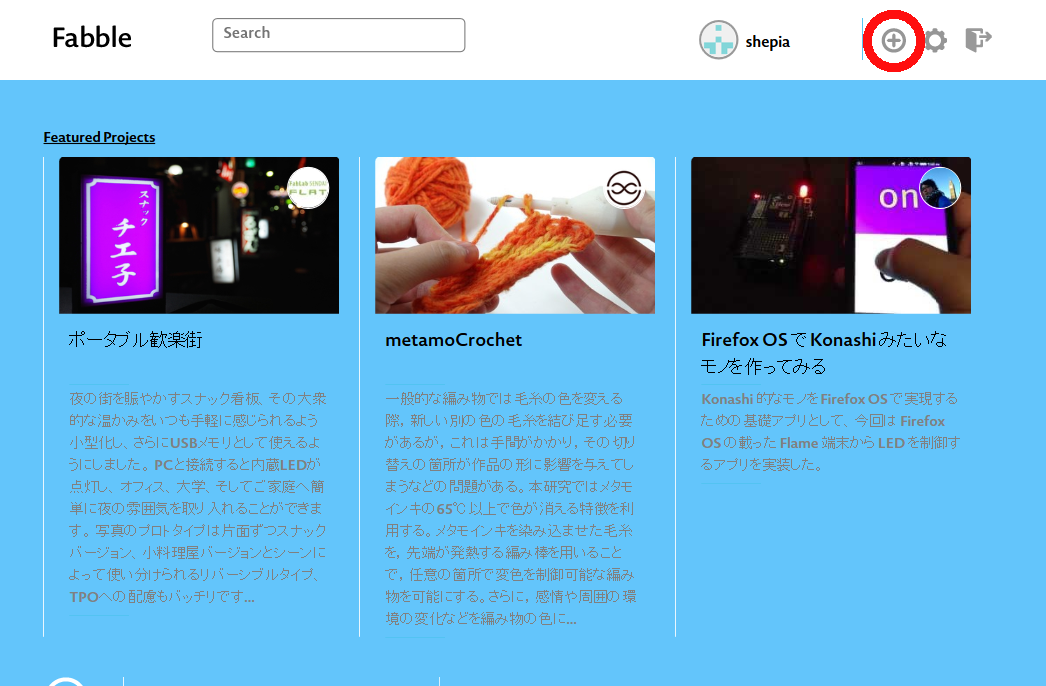
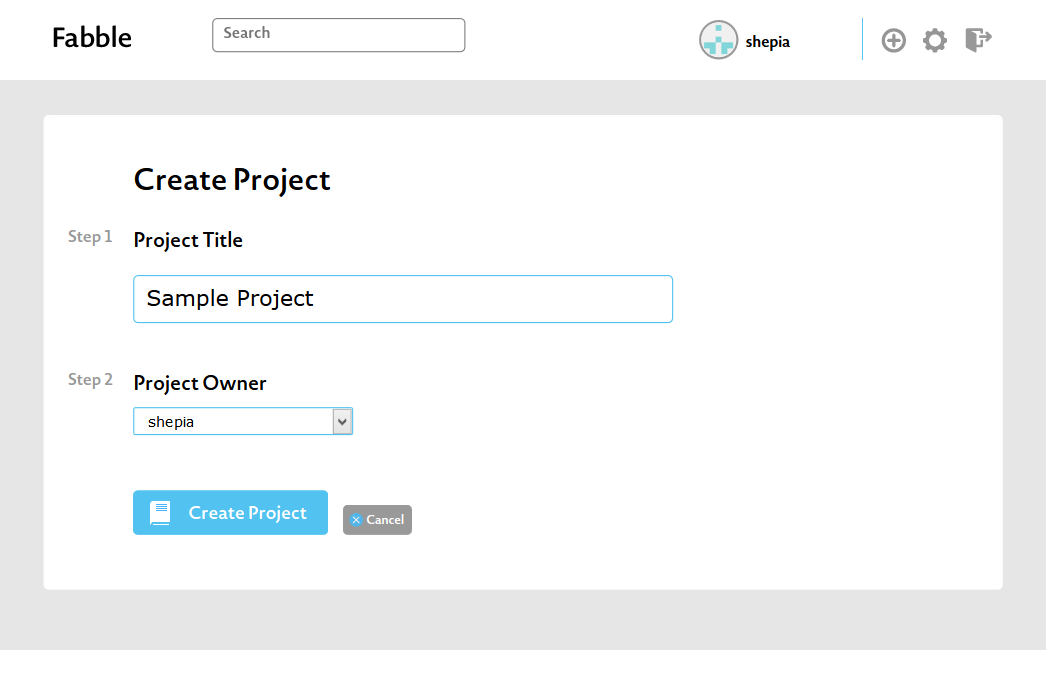
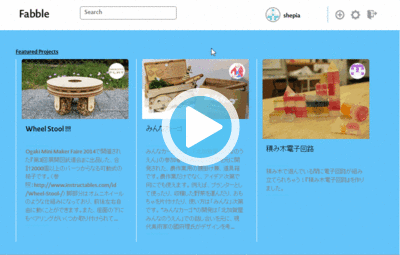
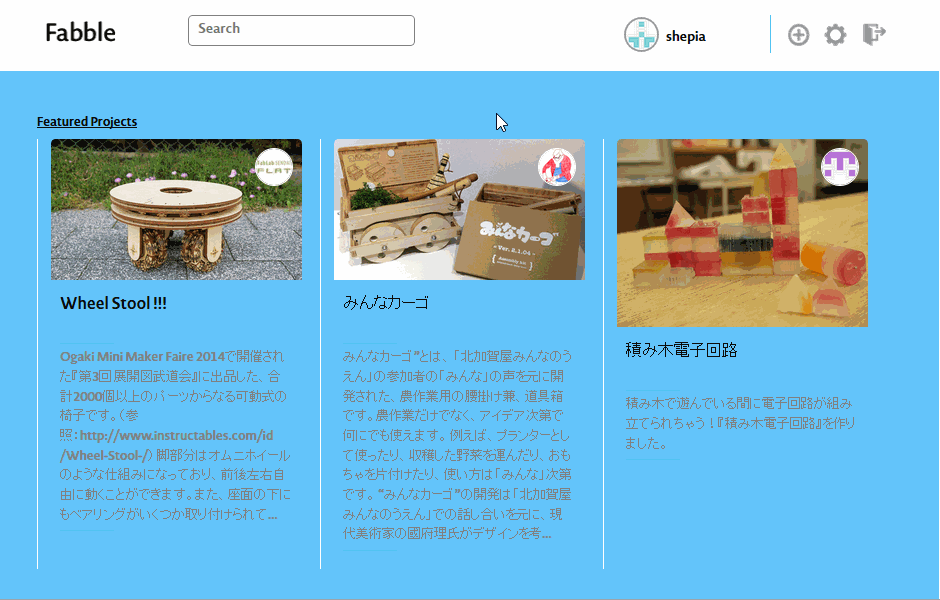
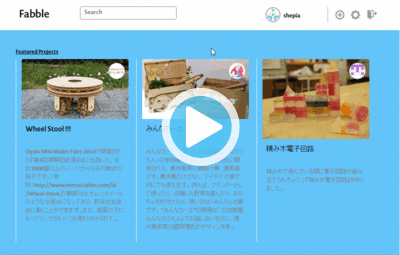
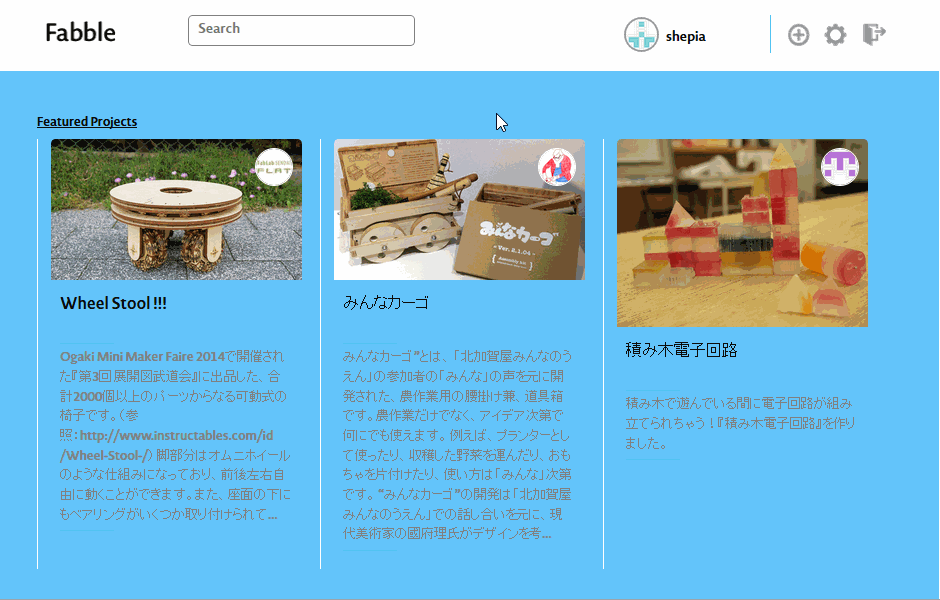
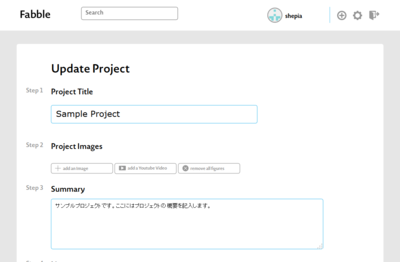
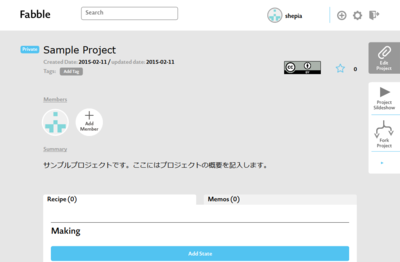

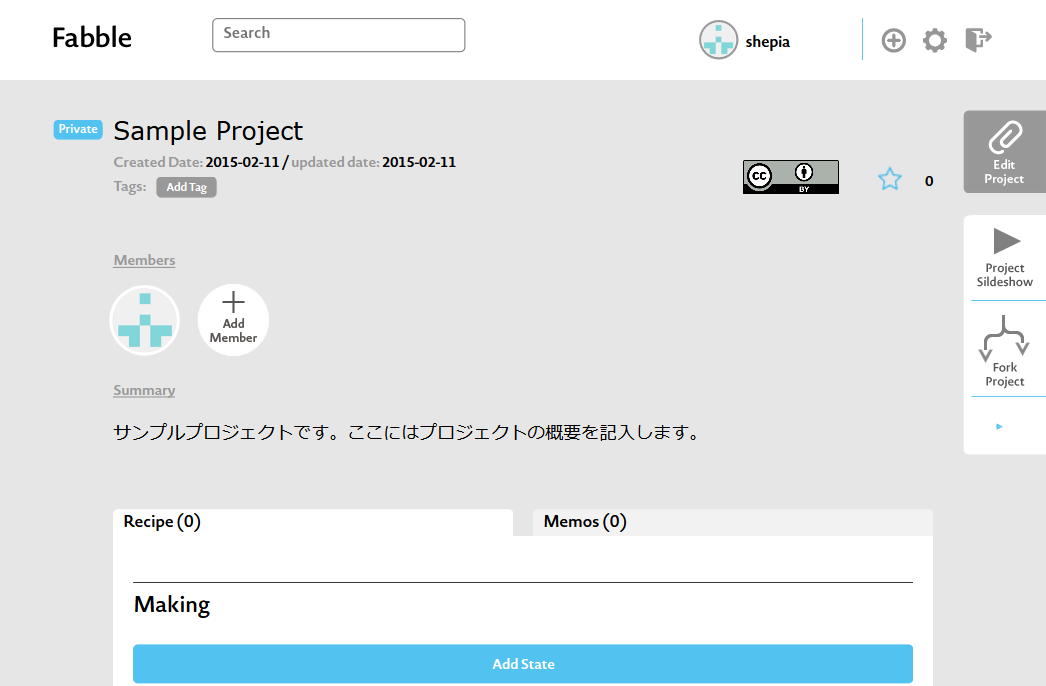
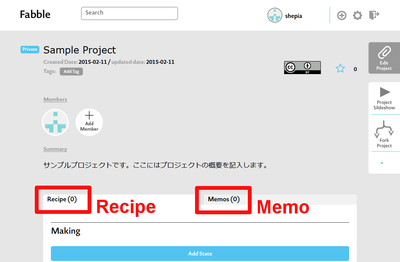

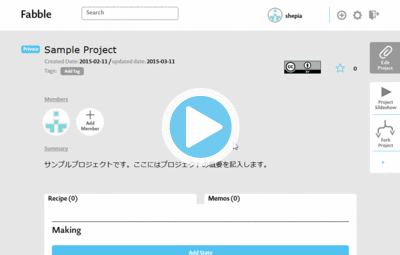
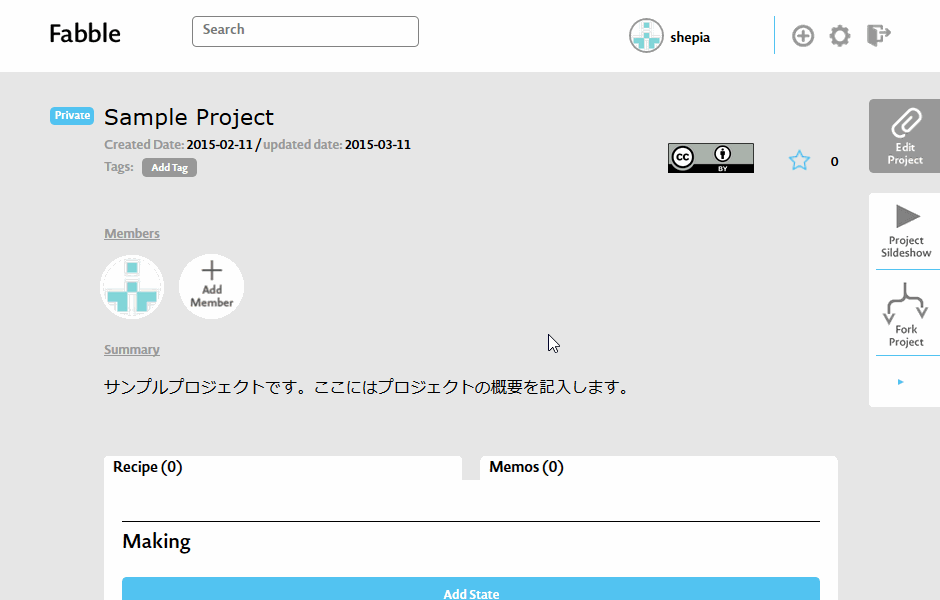
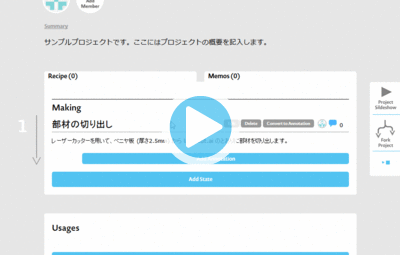
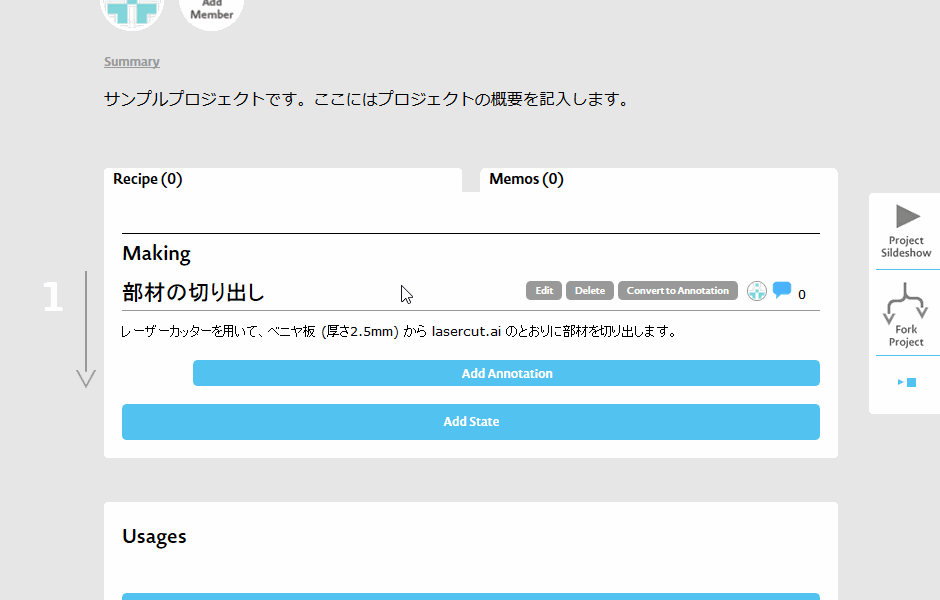
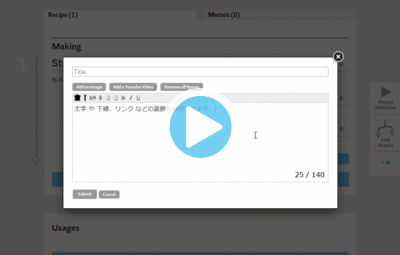
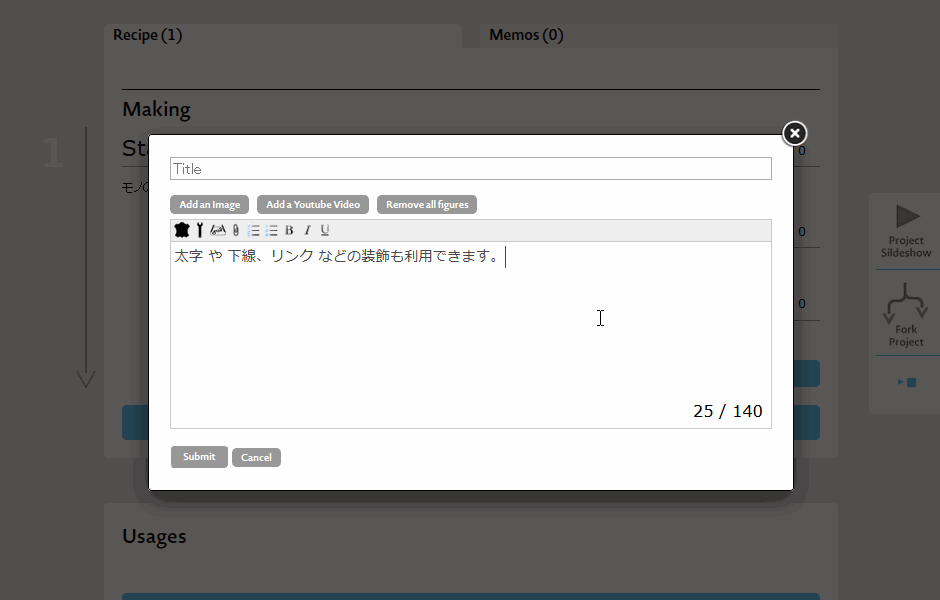
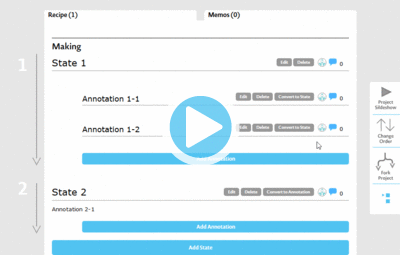
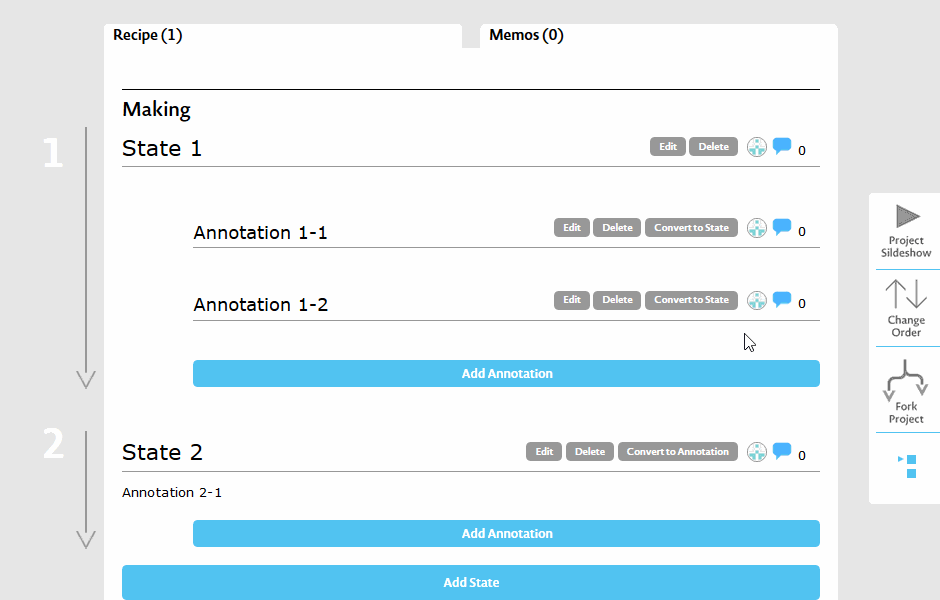
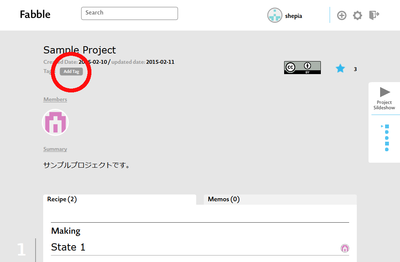
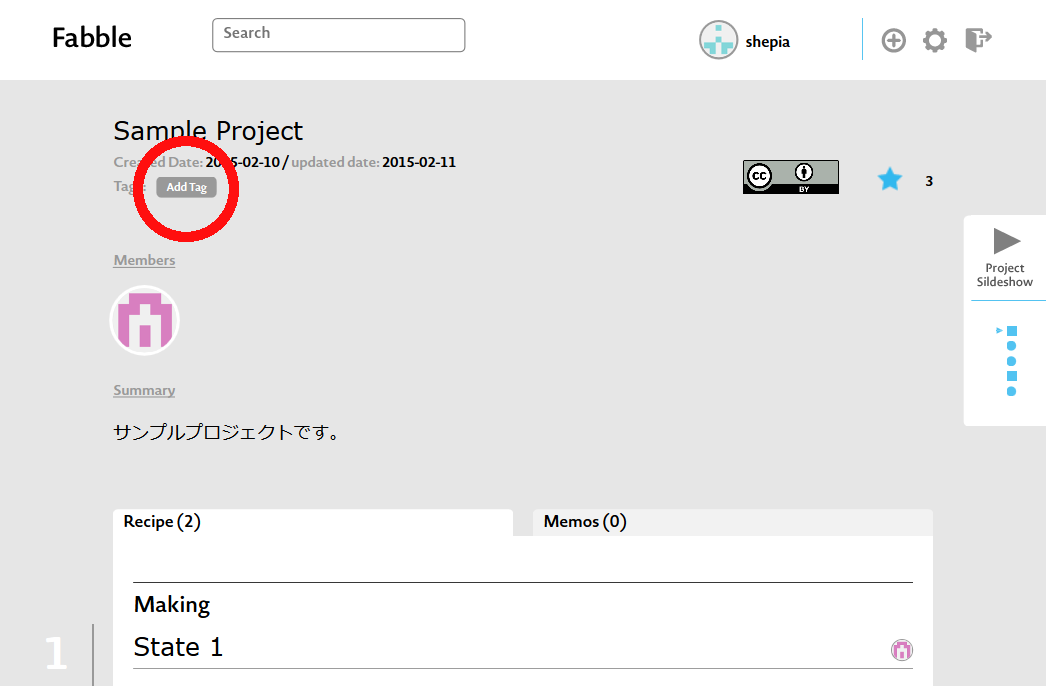
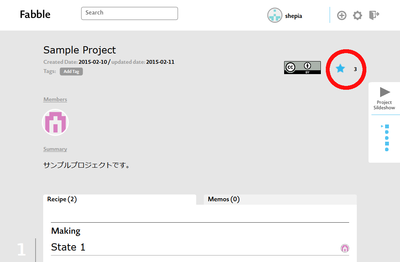

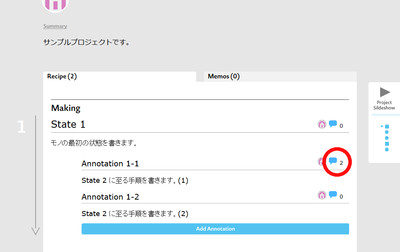
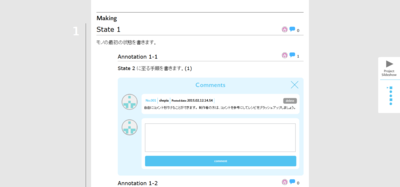
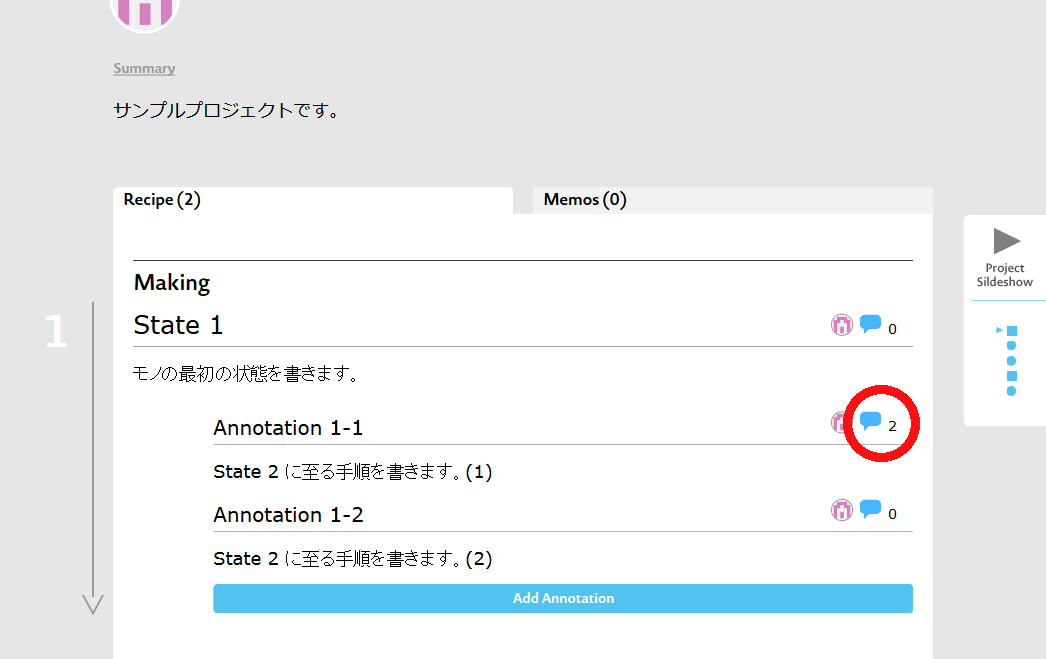
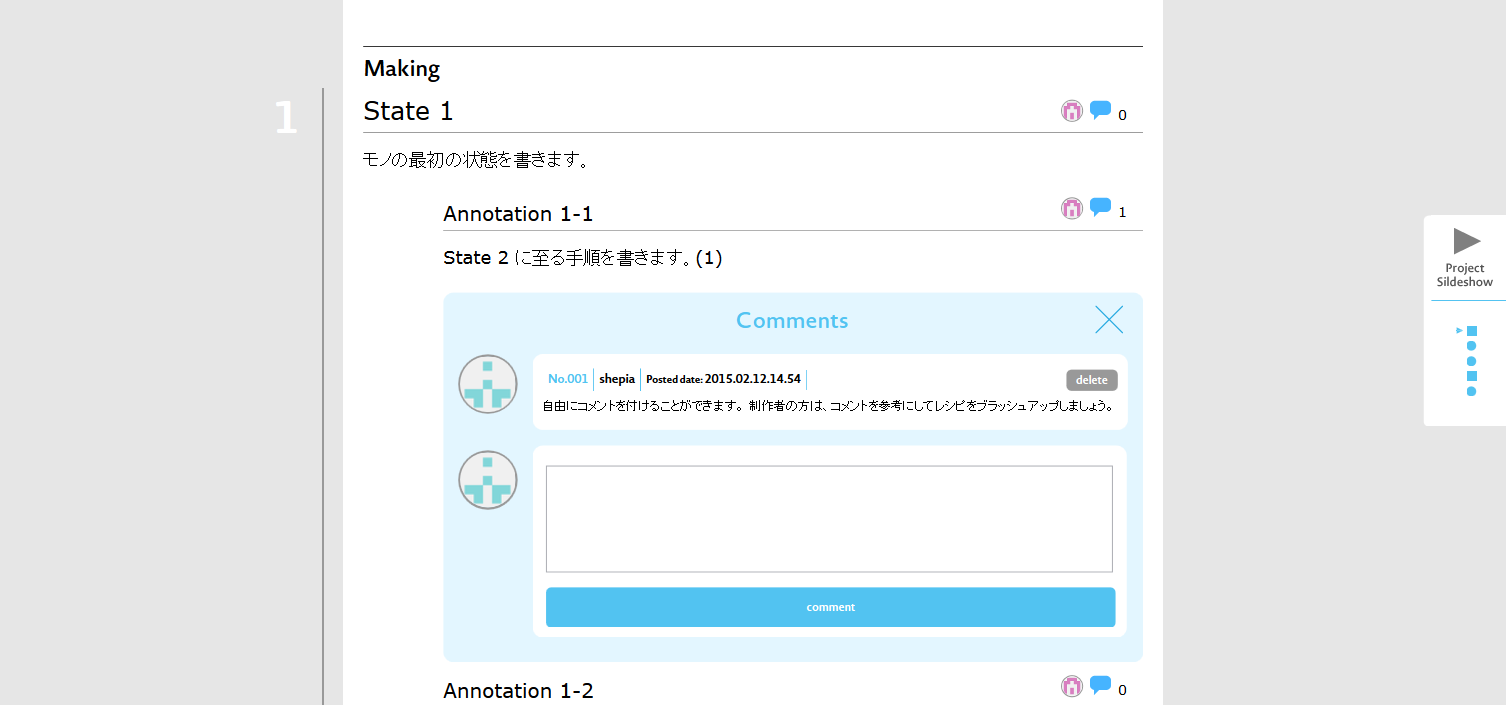
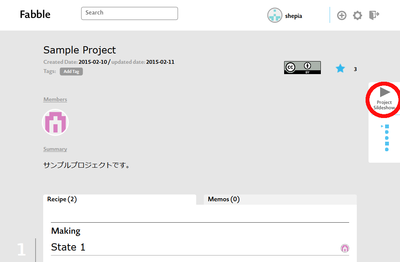
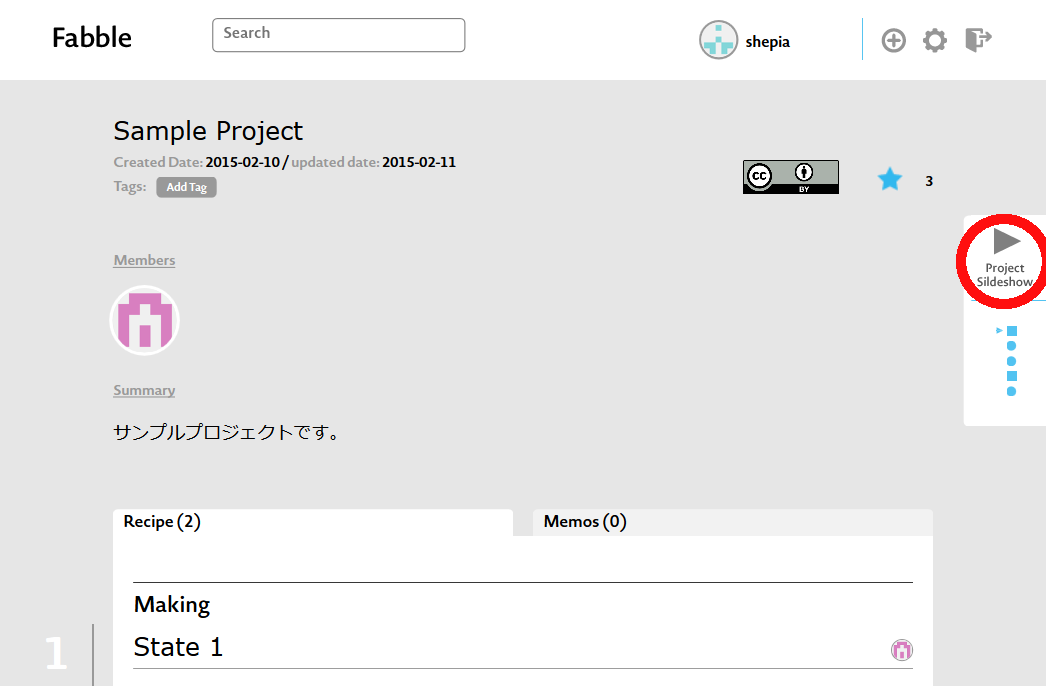

Comments